Mithilfe des optionalen Lohnexportmoduls lassen sich aus Timemaster Stunden- und Monatswerte für DATEV Lodas, DATEV Lohn & Gehalt oder Lexware lohn+gehalt exportieren. Somit entfällt der Arbeitsschritt, alle Werte händisch in das Lohnprogramm zu übertragen.
Nachdem die Lizenz für das Lohnexportmodul unter “System” und “Lizenzierung” hochgeladen wurde, erscheint im Menü ein neuer Eintrag mit der Bezeichnung “Lohnexport”.
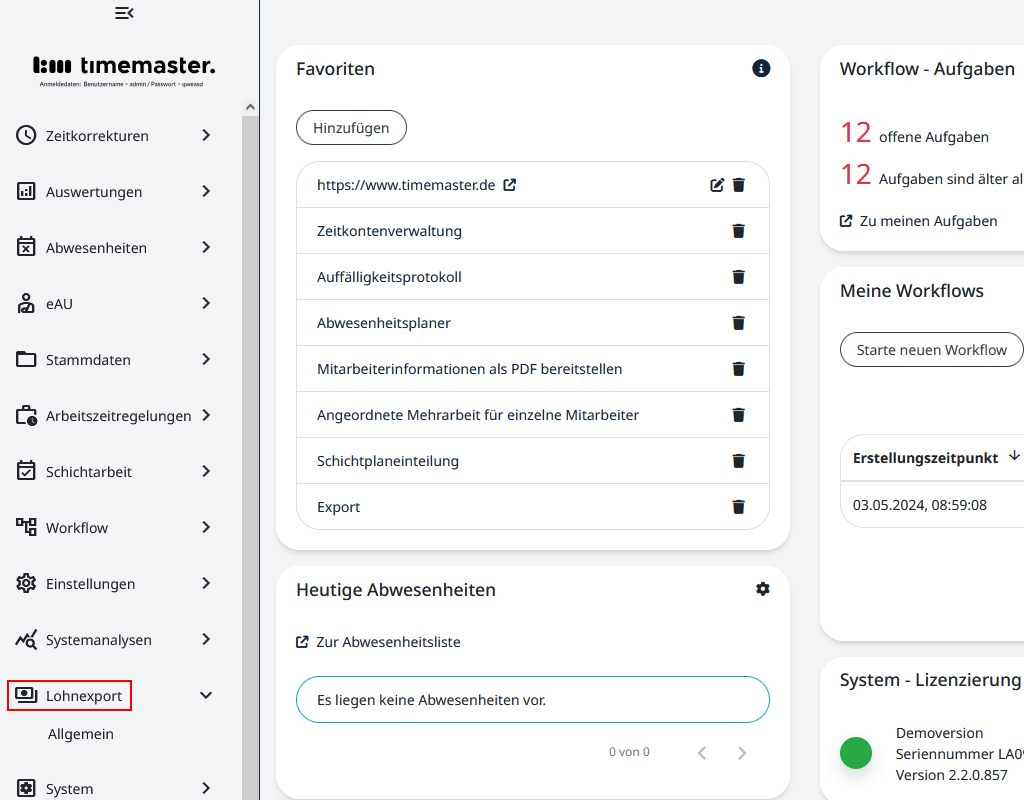
Als Unterpunkt ist zunächst ausschließlich der Eintrag “Allgemein” ersichtlich. Hier muss das Lohnprogramm sowie optional eine Berater- und Mandantennummer hinterlegt werden.
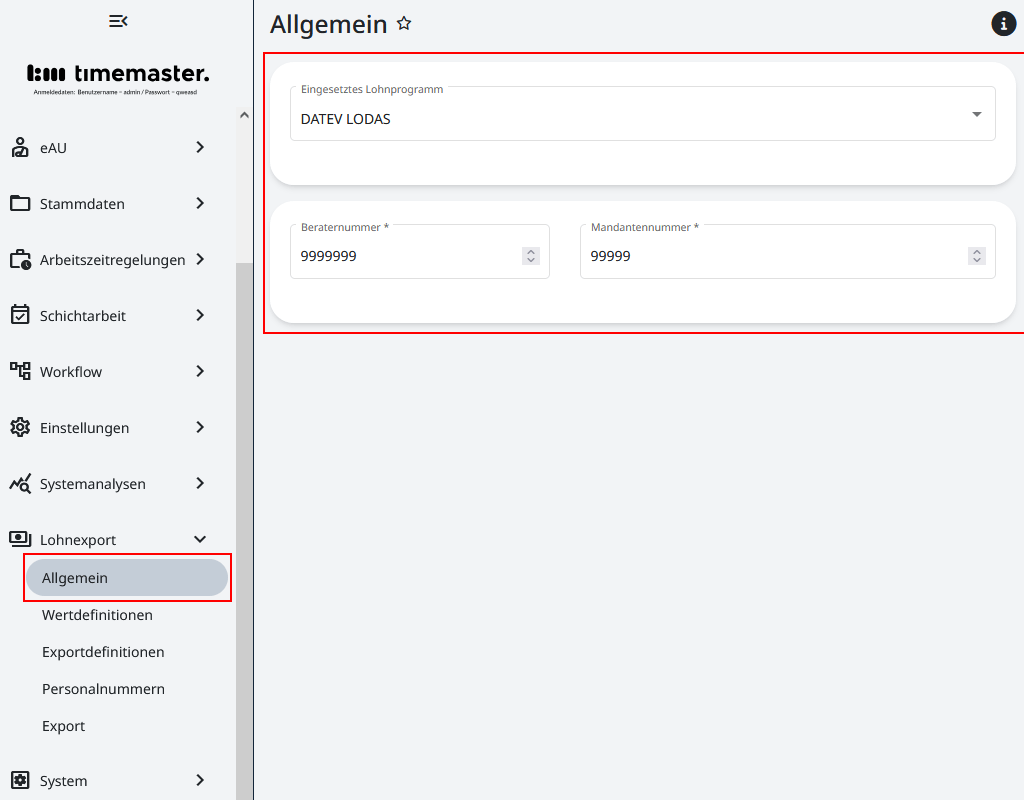
Weitere Informationen zur Mandaten- oder Beraternummer können Sie über Ihren Steuerberater oder Ihr Lohnbüro erhalten.
Wird DATEV Lohn & Gehalt verwendet, so muss in DATEV die nachfolgende Beschreibungsdatei hochgeladen werden, die den Satzaufbau aus der Zeiterfassung enthält:
Nach Festlegung des Lohnprogramms erscheinen weitere Menüpunkte. Innerhalb der “Wertedefinitionen” lassen sich die einzelnen Lohnarten für Stunden und Tage erstellen. In den “Exportdefinitionen” können verschiedene Lohnarten zusammengefasst werden, beispielsweise für Gehaltsempfänger oder Stundenlöhner. Im Bereich “Personalnummern” lassen sich eigens für den Lohnexport abweichende Personalnummern für die Mitarbeiter hinterlegen. Im Bereich “Export” erfolgt später die Erstellung einer Lohnexport-Datei.
Im Menüpunkt der Wertedefinition lassen sich über die Kachel “Hinzufügen” neue Lohnarten anlegen. Als Bewertungsgrundlage gilt die Lohnart auf Stunden- oder Tagebasis, sowie bei DATEV LODAS in Form eines Bearbeitungsschlüssels.
Mit der ID wird die Lohnartnummer festgelegt. Diese dient dem Lohnprogramm zur Erkennung der übertragenen Werte. Der Name dient als Information und sollte sinnvoll gewählt werden.
Bei DATEV dient die Lohnart 1000 beispielsweise als Wert für den Stundenlohn und würde die Ist-Stunden übermitteln. Die Nummer der Lohnarten wird in der Regel durch das Lohnprogramm bereits vorgegeben.
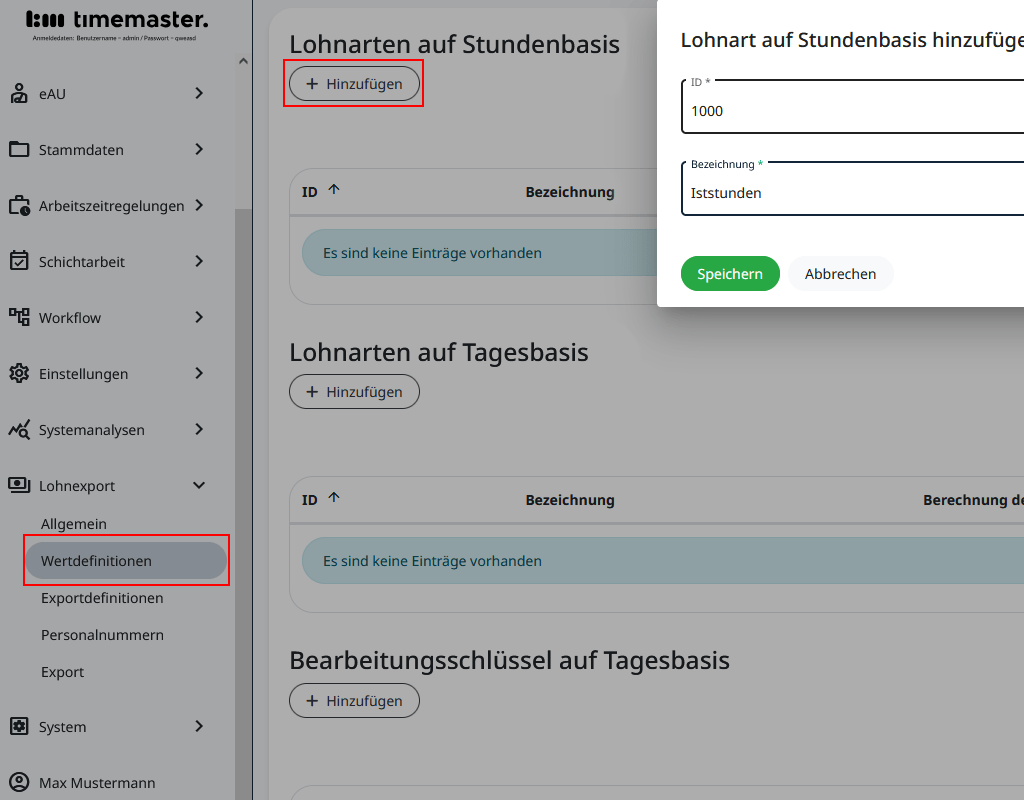
Nach dem Speichern kann im Reiter “Berechnung” die Bewertungsgrundlage für die Lohnart hinterlegt werden. Mittels der zusätzlichen Zeilen lassen sich bis zu fünf einzelne Werte miteinander verrechnen und als Ergebnis übertragen.
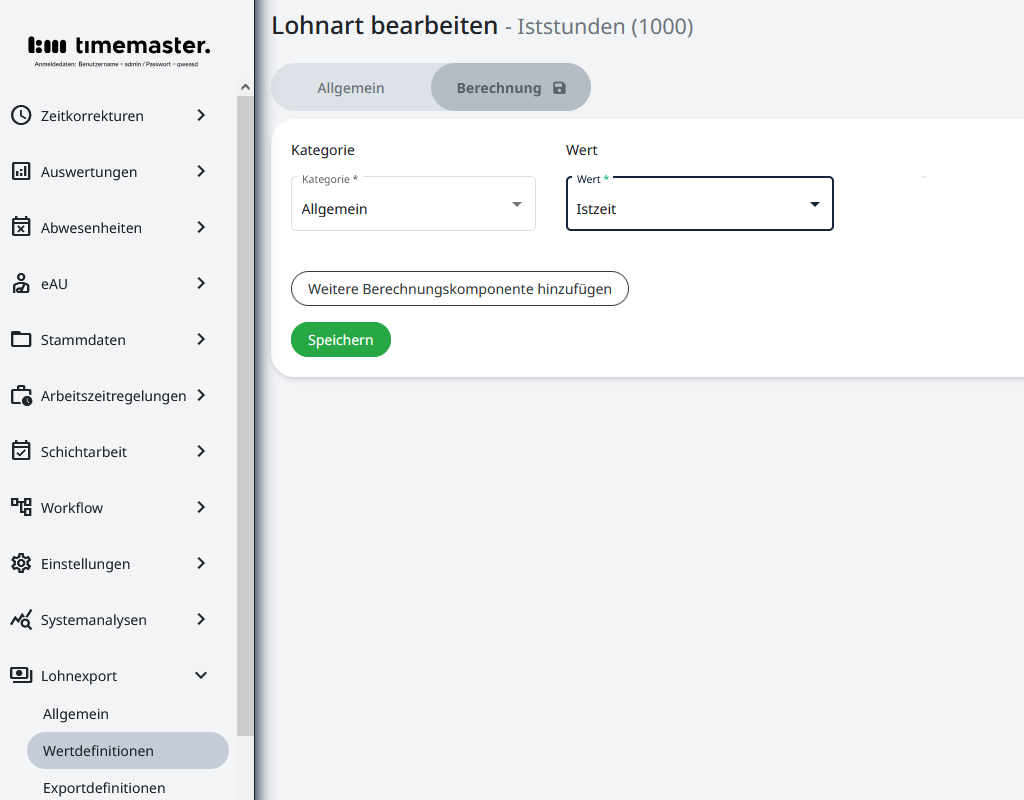
Die zusätzlichen Zeilen bieten verschiedene Berechnungsmöglichkeiten. So können beispielsweise Werte aufaddiert, subtrahiert sowie das Maximum oder Minimum aus den verglichenen Werten genutzt werden.
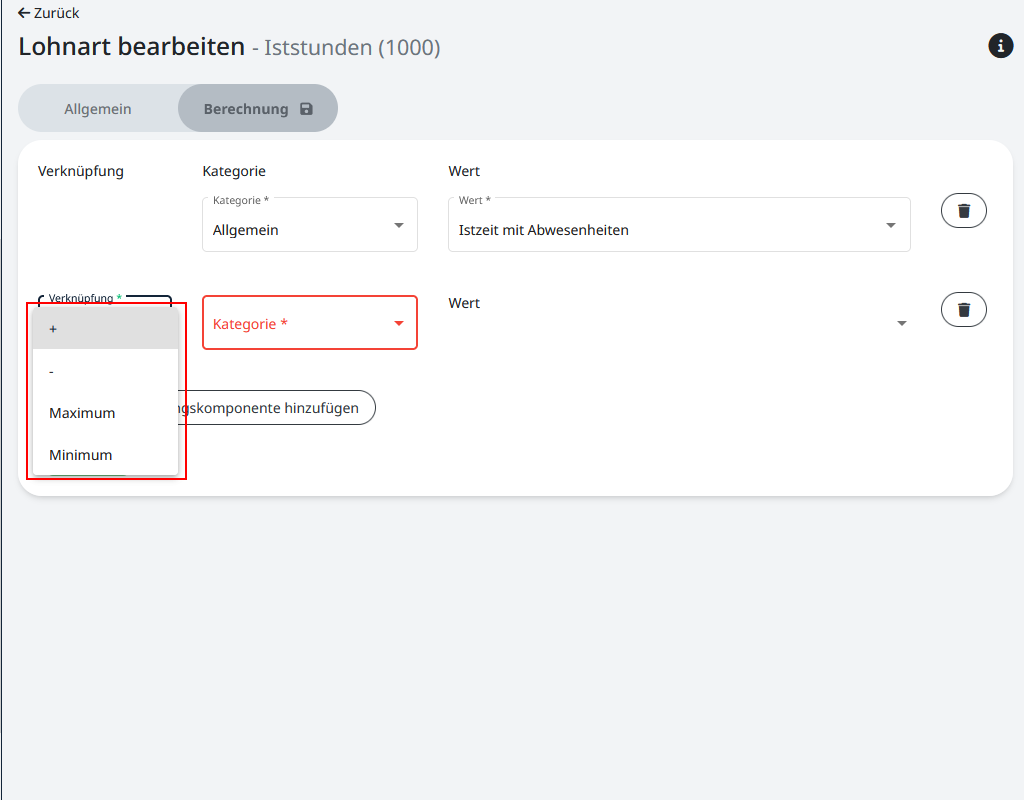
Zusätzlich lässt sich mit den Berechnungswerten auch eine Vorzeichenumkehr bewirken.
Um das Vorzeichen zu ändern, muss der Wert dreimal vorgesehen werden. Nachfolgend ein Beispiel:
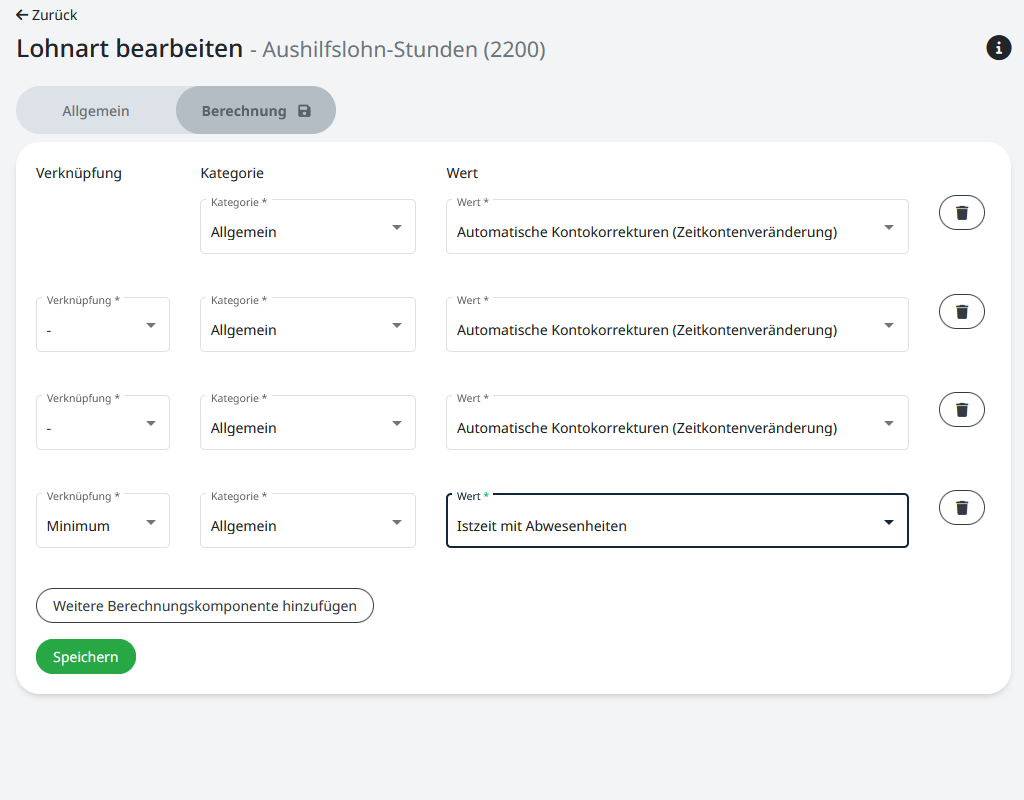
Ein beispielhafter Anwendungsfall hierfür wäre eine Aushilfe, die im Monat die geleisteten Stunden (Ist-Zeit + Abwesenheit) bis zu 40 Stunden ausbezahlt bekommt. Die Restzeit soll im Zeitkonto verbleiben.
Hierfür wird eine automatische Zeitkontenveränderung von 40 Stunden im Vertrag hinterlegt. Bei 30 geleisteten Stunden werden automatisch 30 Stunden abgezogen und ausbezahlt, was ein Zeitkonto von 0 Stunden ergibt. Bei 50 geleisteten Stunden werden automatisch 40 Stunden abgezogen und ausbezahlt. 10 Stunden verbleiben im Zeitkonto.
Mit den ersten drei Positionen im obigen Screenshot erfolgt eine Vorzeichenumkehr, da die Autokorrektur einen negativen Wert liefert, das Lohnprogramm aber einen positiven Wert erwartet. Der Wert der vierten Position (Minimum) wird verwendet, wenn dieser kleiner ist als das Ergebnis davor. Hiermit wird sichergestellt, dass maximal 40 Stunden ausbezahlt werden.
Nach Speichern der Wertdefinitionen erfolgt die Erstellung einer oder mehrerer Exportdefinitionen.
Über die Kachel “Hinzufügen” kann eine neue Exportdefinition hinzugefügt werden. Vergeben wird hierbei eine freie Nummer sowie ein sinnvoller Name.
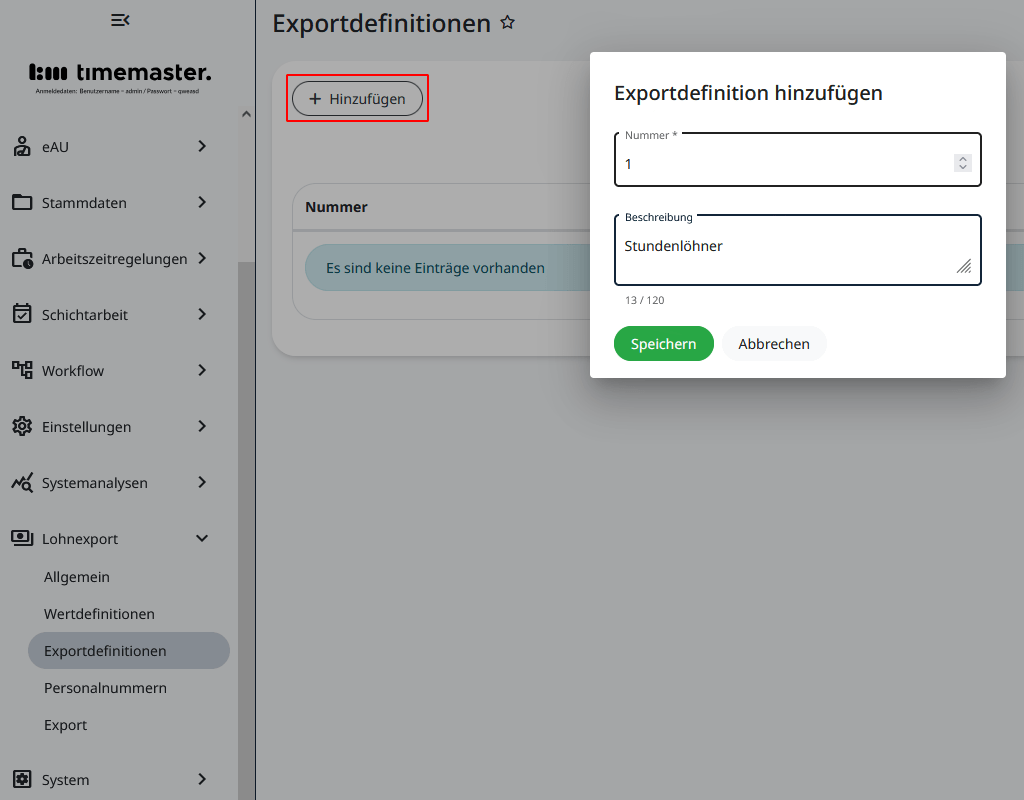
Innerhalb der Exportdefinition können die erstellten Wertedefintionen direkt hinzugefügt werden.
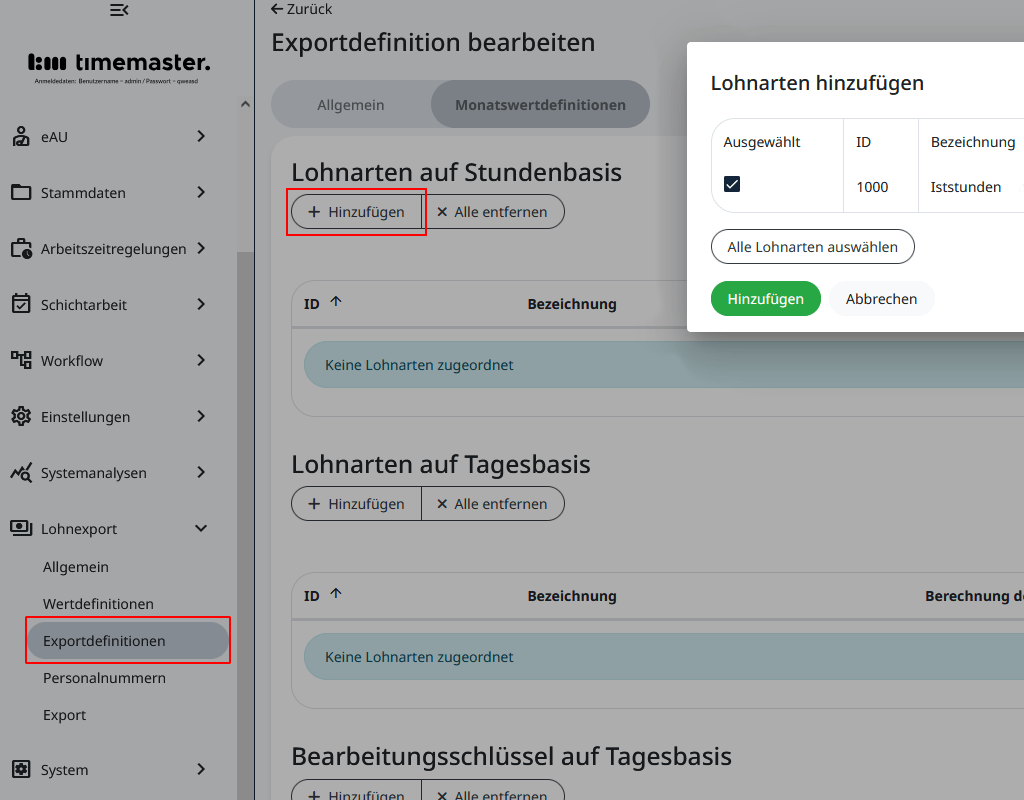
Nachdem die Exportdefinition gespeichert wurde, muss diese noch einem Vertrag zugeordnet werden.
Eine schnelle Zuordnung kann unter “Arbeitszeitregelungen” und “Verträge” mit Klick auf das Geldschein-Symbol neben dem jeweiligen Vertrag erfolgen.
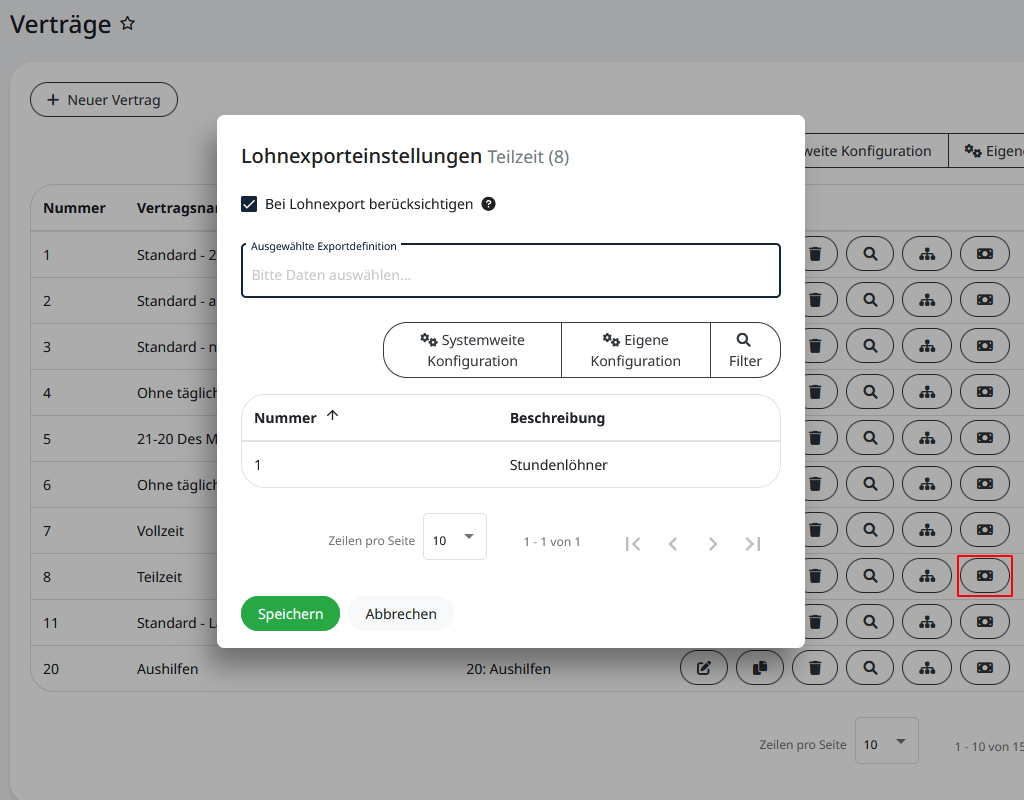
Unter “Lohnexport” und “Export” kann nach der Zuordnung eine Exportdatei erstellt werden. Zusätzlich besteht die Möglichkeit, vorab eine Online-Vorschau des Lohnexports zu erzeugen.
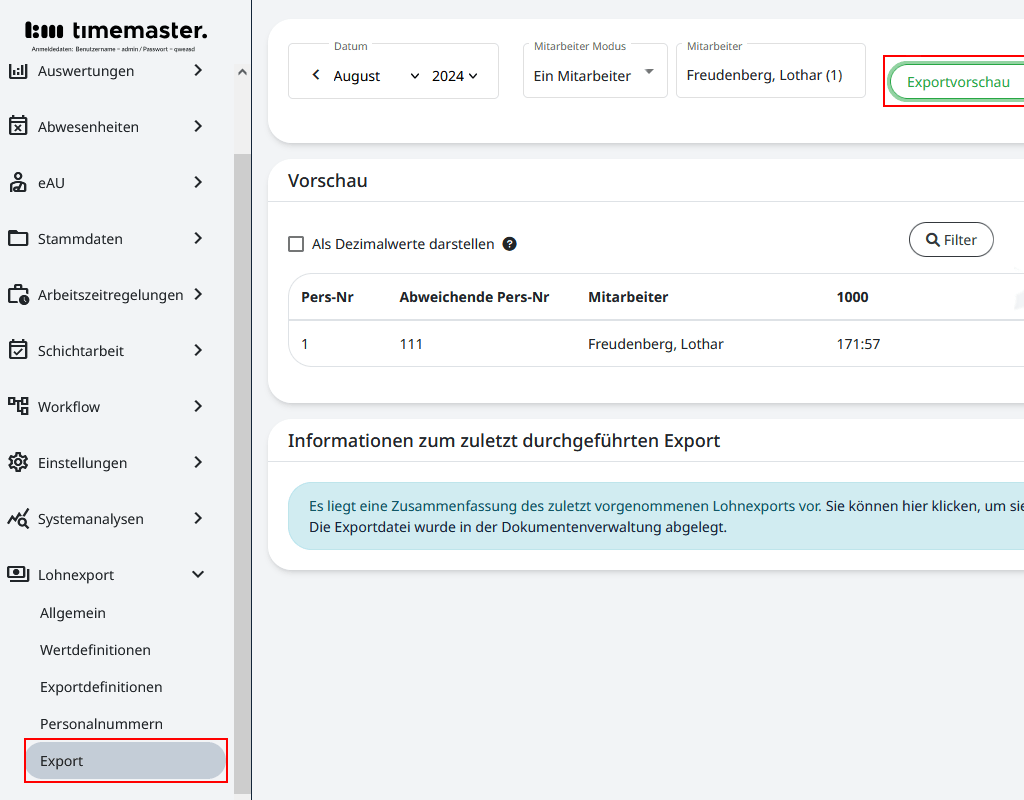
Die erstellte Lohnexport-Textdatei wird in der Dokumentenverwaltung abgelegt und kann später unter “System” und “Dokumentenverwaltung” heruntergeladen werden.
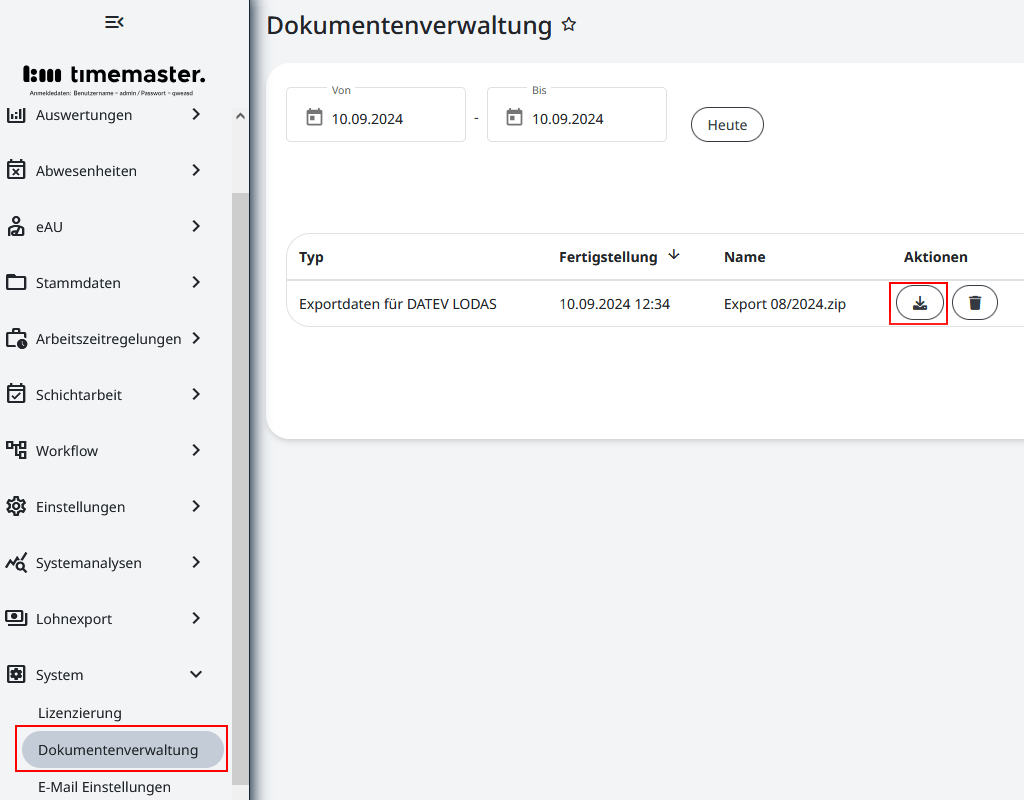
Sie können nicht gleichzeitig Cloud- und On-Premise-Produkte im Warenkorb haben.